用矩量法求解该算子方程的步骤如下:1)选择一组带有未知数的基函数{ji}iN=1表示未知等效流或场,即。用矩量法求解电磁场问题的优点是严格地计算各子散射体间的互耦,矩量法本身保证了计算误差的系统总体最小而不会产生数值色散问题。具体表达为传统阻抗元素计算方法是对应于每一个基函数和权函数而言的。......
2025-09-30
1.天线模型——等效源的生成
切回到CADFEKO,单击“Home”菜单中的“New”按钮,新建一个工程“Dual_ mode_horn.cfx”。
(1)定义长度单位
单击“Home”菜单中的“Model unit”按钮,在“Model unit”对话框中,选中“Inches(in)”单选按钮,如图5-125所示。
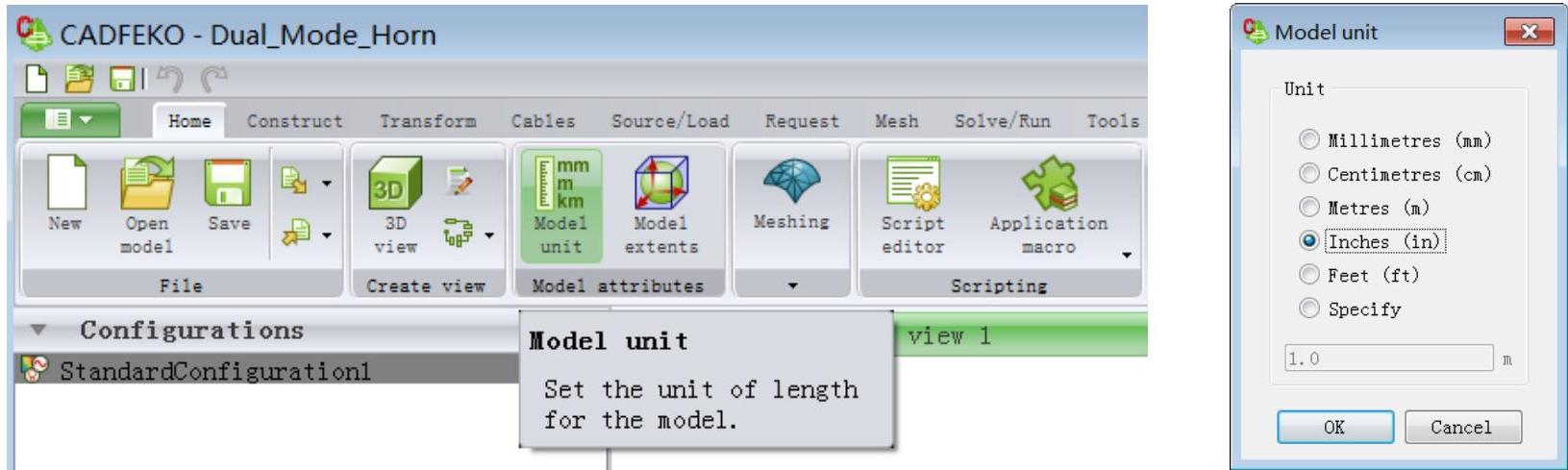
图5-125 长度单位设置
(2)定义变量
在CADFEKO中左侧的树形浏览器中双击“Variables”结点,依次定义如下变量。
工作频率:freq=6.25e9。
长度缩放系数:sc=0.0254。
工作波长:lam=c0/freq/sc。
喇叭天线的底部半径:a=0.51lam。
喇叭天线的高度:L=3.05lam。
b0=0.65lam。
b=1.0lam。
TE11模式的截止波长:lam_w=lam/sqrt(1-(lam/(3.41a))^2)。
相位中心:n_phs=-lam/(sqrt(2)12)。
w_l=1.5lam_w。
喇叭剖分尺寸:tL0=lam/8。
dl=-w_L-L-n_phs。
波导喇叭馈电端口剖分尺寸:tL1=lam/20,如图5-126所示。
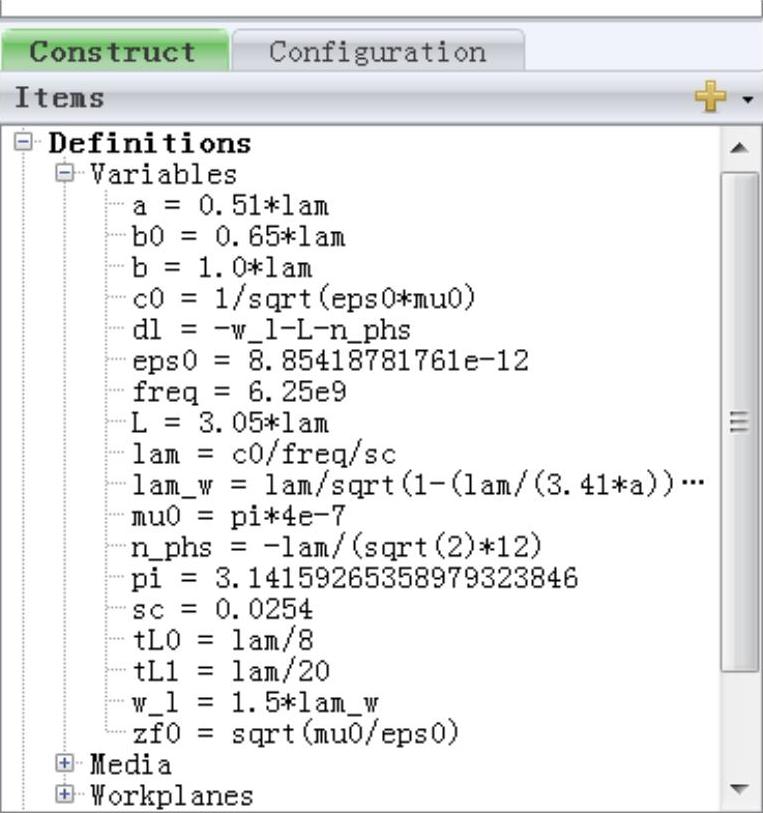
图5-126 定义变量
(3)模型建立
单击“Construct”菜单中的“Cylinder”按钮,弹出“Create cylinder”对话框,进行如下设置。
在“Geometry”选项卡中:
Base centre(B):(U:0.0,V:0.0,N:dL)。
Radius(R):a。
Height(H):w_L。
Label:waveguide。
单击“Create”按钮。
单击“Construct”菜单中的“Cone”按钮,弹出“Create cone”对话框进行如下设置。
在“Geometry”选项卡中:
Base centre(B):(U:0.0,V:0.0,N:-L-n_phs)。
Base radius(Rb):b0。
Height(H):L。
Top radius(Rt):b。
Label:Cone。
单击“Create”按钮,如图5-127所示。
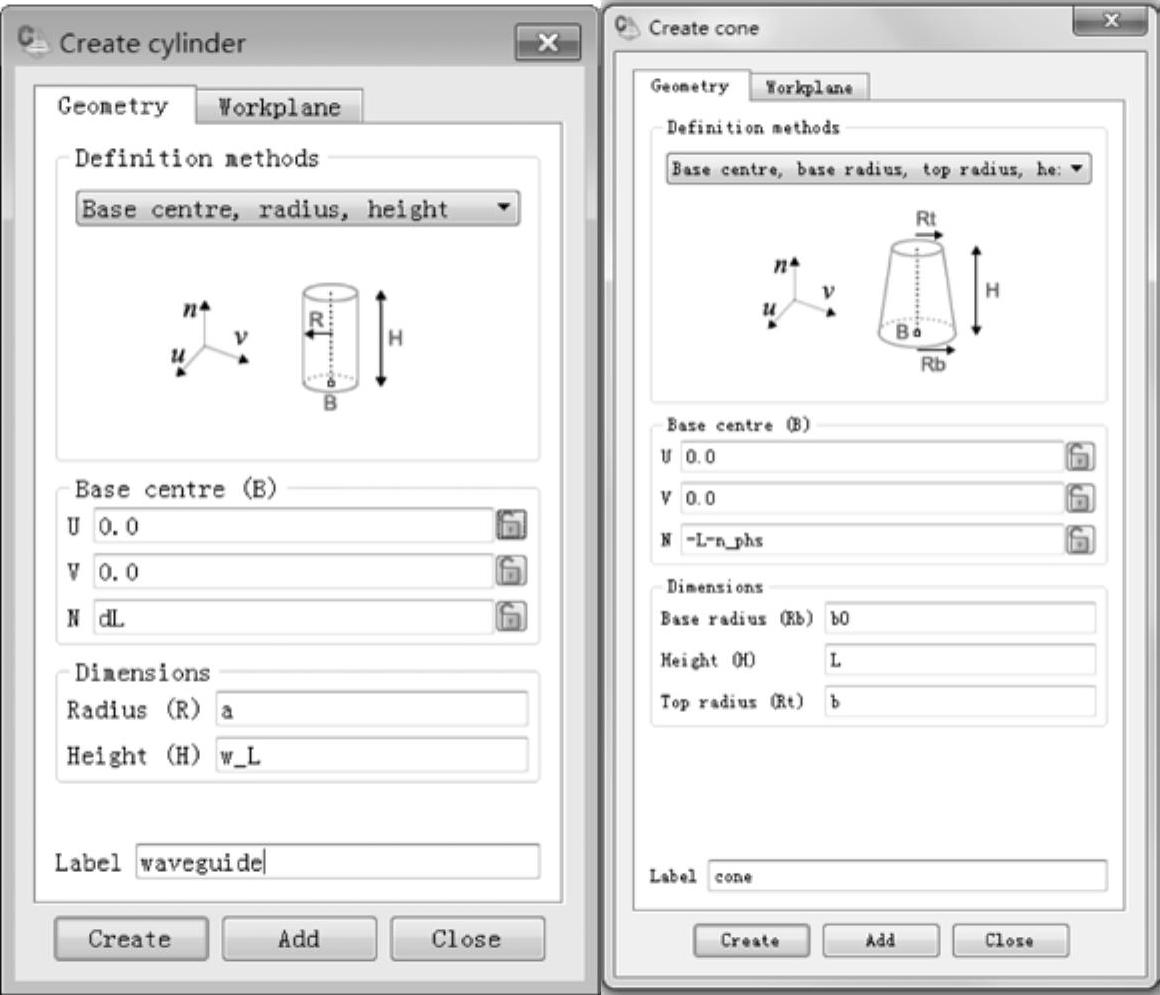
图5-127 创建波导与开口喇叭
在左侧的树形浏览器中,展开“Geometry”结点。同时选中新建立的模型“waveguide”和“Cone”,单击鼠标右键,选择“Apply”→“Union”选项,把新生成的模型更名为“Horn”,选中“Horn”,单击鼠标右键,选择“Apply”→“simplify”,弹出“Simplify geometry”对话框,采用默认设置,单击“Create”按钮,把几何模型中间相连的冗余面自动删除。
在3D视图中,单击几何模型,自动切换到“面选模式”,选中喇叭天线口面的面元,单击鼠标右键,选择“Delete”选项,删除该面。
在3D视图中,单击几何模型,自动切换到“面选模式”,选中喇叭天线最底部的端口面元,单击鼠标右键,选择“Create port”→“Wave guide port”选项,弹出“Create waveguide port(geometry)”对话框,采用默认设置,单击“Create”按钮(要确保端口面的红色箭头朝向喇叭内部),如图5-128所示。
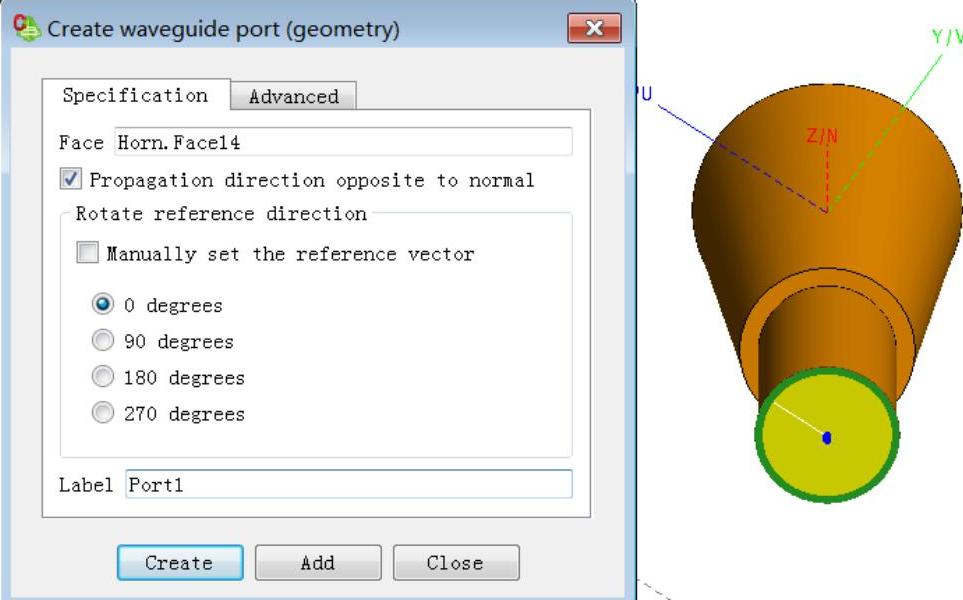
图5-128 创建波导端口
在3D视图中,单击几何模型,自动切换到“面选模式”,选中喇叭天线最底部的端口面元,单击鼠标右键,选择“Properties”选项,弹出“Face properties”对话框,进行如下设置。
勾选:Local mesh size。
Mesh size:tL1。
单击“OK”按钮,如图5-129所示。
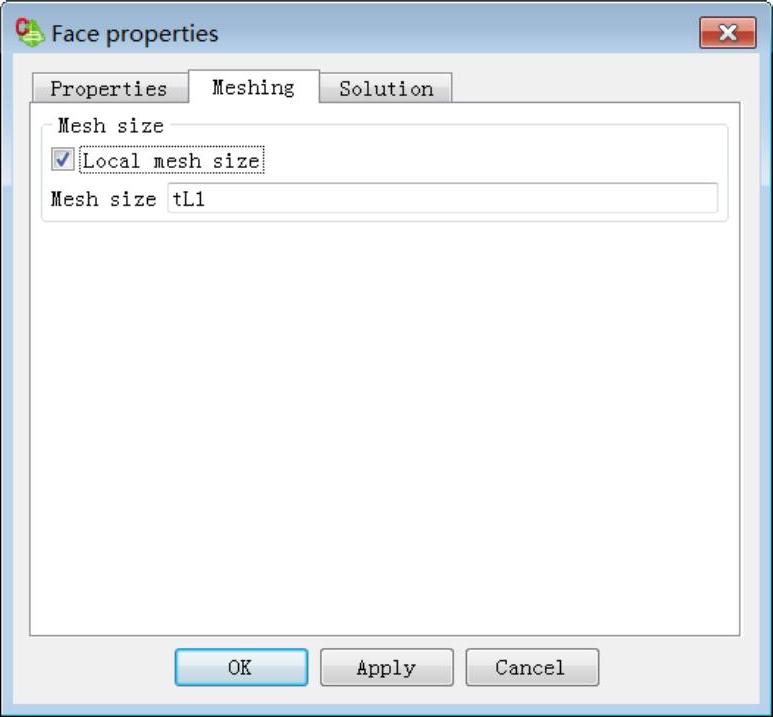
图5-129 定义波导端口面元的网格划分标准
(4)电参数设置
计算方法设置:单击“Solve/Run”菜单中的“Solver settings”按钮,弹出“Solver settings”对话框,进行如下设置。
进入“MLFMM/ACA”选项卡:
选中:Solve model with the multilevel fast multipole method(MLFMM)。
单击“OK”按钮,如图5-130所示。
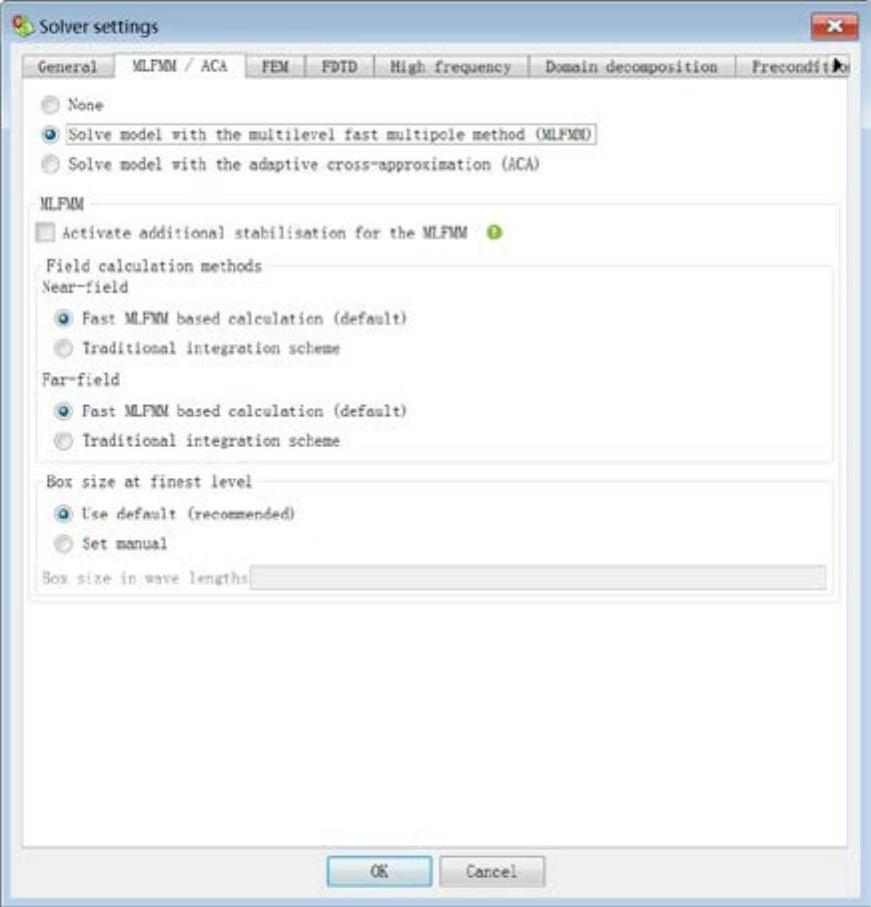
图5-130 设置MLFMM计算方法
在左侧的树形浏览器中,由“Construct”切换到“Configuration”。
工作频率设置:展开“Global”结点,双击“Frequency”,弹出“Solution frequency”对话框,进行如下设置。
选择:Single frequency。
Frequency(Hz):freq。
单击“OK”按钮。
(5)激励设置
在“Global”结点中,选中“Sources”并单击鼠标右键,选择“Waveguide source”选项,弹出“Add waveguide source”对话框,进行如下设置。
Fundamental mode:
Magnitude:1。
Phase:0。
Rotation:0。
Label:WGE_0。
单击“Add”按钮,继续设置。
Magnitude:1。
Phase:90。
Rotation:90。
Label:WGE_90。
单击“Create”按钮,如图5-131所示。

图5-131 定义波导激励
(6)远场求解设置
在“Configuration specific”结点中,选中“Requests”并单击鼠标右键,选择“Far fields”选项,弹出“Request far fields”对话框,进行如下设置。
在“Position”选项卡中:
单击“3D pattern”按钮。
修改theta的Increment:2.5。
修改Phi的Increment:5.0。
进入“Advanced”选项卡:
勾选:Export fields to ASCII file(.ffe),会生成远场方向图文件.ffe。
勾选:Calculate Spherical expansion mode coefficients。
勾选:Export Spherical expansion coefficients to ASCII file,会生成球面模式展开系数文件.sph。
返回“Position”选项卡:
Label:ff3D。
单击“Create”按钮,如图5-132所示。

图5-132 远场方向图求解与导出设置
(7)口面场求解设置
在“Configuration specific”结点中,选中“Requests”并单击鼠标右键,选择“Near fields”选项,弹出“Request near fields”对话框,进行如下设置。
在“Position”选项卡中:
Definition methods:Spherical。
Start:(r:5.0;θ:0.0,ϕ:0.0)。
End:(r:5.0;θ:165.0,ϕ:360.0)。
修改采样方式为:Specify increments。
修改Theta的Increment为:2。
修改Phi的Increment为:4。
不勾选:Sample on edges。
Label:NF_Aperture。
进入“Workplane”选项卡:
修改Origin为:(X:0.0;Y:0.0;Z:-4)。
进入“Advanced”选项卡:
勾选:Export fields to ASCII file(.efe,.hfe)。
单击“Create”按钮,如图5-133所示。

图5-133 球坐标系辐射近场求解与导出设置
(8)网格划分
单击“Mesh”菜单中的“Create mesh”按钮,弹出“Create mesh”对话框,设置如下。
网格剖分方法“Mesh size”:Custom。
三角形单元尺寸“Triangle edge length”:tL0。
单击“Mesh”按钮生成网格,如图5-134所示。
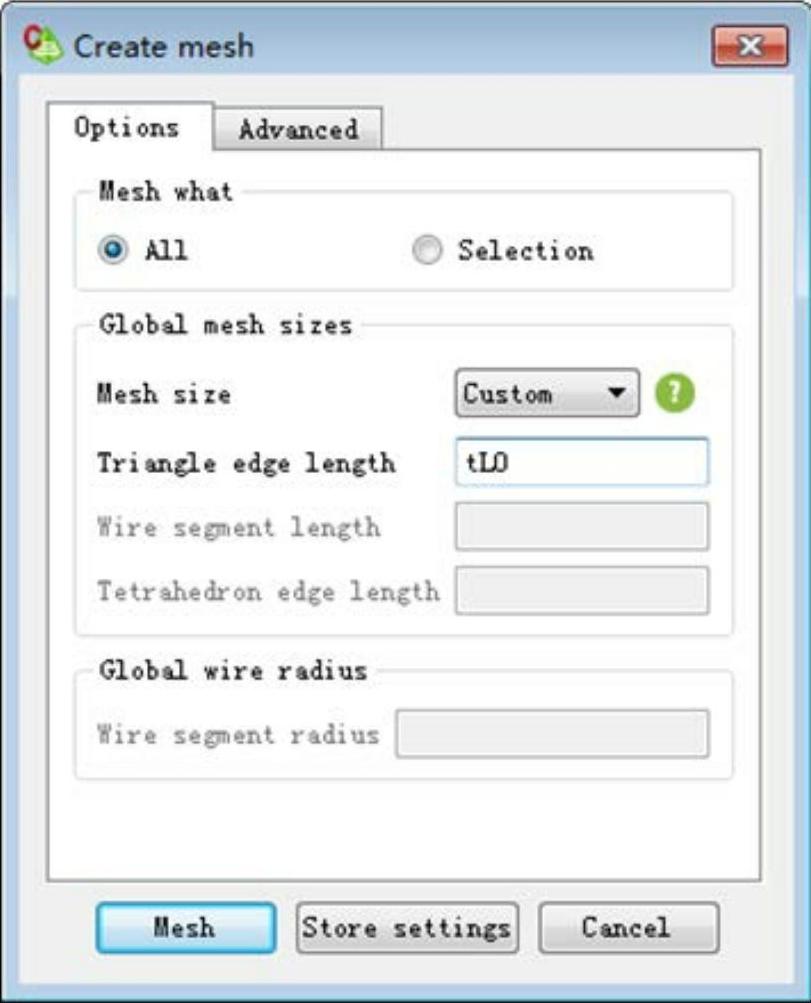
图5-134 生成网格
(9)提交计算
进入“Solve/Run”菜单,单击“FEKO Solver”按钮,提交计算。计算完成后,会自动生成远场辐射源数据文件“Dual_mode_horn_ff3D.ffe”,远场球面波系数展开文件“Dual_mode_horn_ ff3D.sph”以及口面近场数据源文件“Dual_mode_horn_NF_Aperture.efe,Dual_mode_horn_ NF_Aperture.hfe”。
2.口面近场等效法+反射面(大面元物理光学法)
本节模型沿用5.5.1节中MoM与LEPO的计算工程。在CADFEKO中,单击“Home”菜单中的“Open model”按钮,打开“Offset_Reflector_MoM_LEPO.cfx”,单击起始菜单中的“Save as”按钮,另存为“Offset_reflector_Aperture_Source_LEPO.cfx”。
(1)定义变量“nf_Offset=4”
在左侧的树形浏览器中,展开“Geometry”结点,选中“Horn_SY”并单击鼠标右键,选择“Delete”选项。
在左侧的树形浏览器中,展开“Named Points”结点,选中“Horn_S3”并单击鼠标右键,选择“Delete”选项,删除该关键点。
在左侧的树形浏览器中,双击“Named Points”结点,弹出“Create named points”对话框,进行如下设置。
Name:Horn_S3_NF。
X:(-phs_center-nf_Offset)sin(psi_C)。(https://www.chuimin.cn)
Y:0.0。
Z:(phs_center+nf_offset)cos(psi_C)+F。
单击“Create”按钮,如图5-135所示。
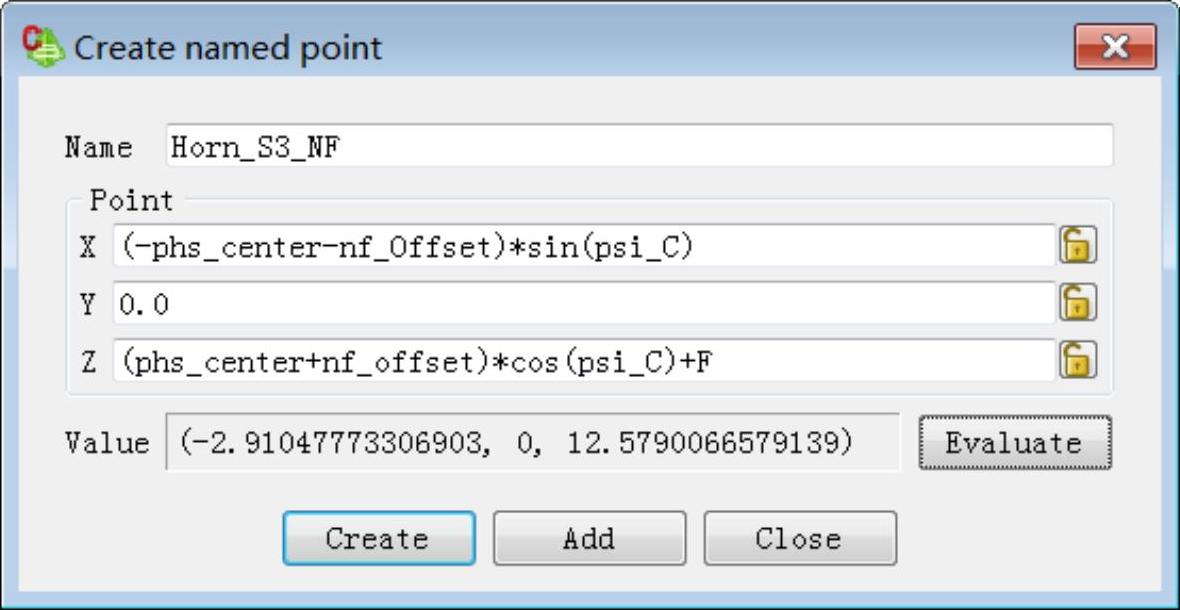
图5-135 定义关键点“Horn_S3_NF”
(2)口面近场激励源设置
在左侧的树形浏览器中,由“Construct”切换到“Configuration”,展开“Global”结点,选中“Sources”结点,单击鼠标右键,选择“Near field”选项,如图5-136所示,弹出“Add near field”对话框。单击“Field data”选项卡后面的加号,选择“Define near field data file structure”,进入近场定义对话框“Define near field data file structure”。
依次单击两个“Browse”按钮,读入相应的近场电场文件“Dual_Mode_Horn_NF_ Aperture.efe”和近场磁场文件“Dual_Mode_Horn_NF_Aperture.hfe”。
Coordinate system修正为:Spherical。
不勾选:Also sample along edges。
Radius(R):5。
Number of points along theta:83。
Number of points along phi:90。
Start reading from line number:1。
进入“Workplane”选项卡:
将光标定在“Origin”区域,同时按住〈Ctrl+Shift〉快捷键,单击左侧的树形浏览器中的“Named Points”结点中的关键点“Horn_S3_NF”。
U vector:(X:cos(psi_C);Y:0.0;Z:sin(psi_C))。
V vector:(X:0.0;Y:-1;Z:0.0)。
单击“Create”按钮,如图5-137所示。
这样在“Definitions”中创建了“Field data”和“NearFieldData1”。
在“Add near field source”中的“Field data”中选择定义好的“NearFieldData1”。
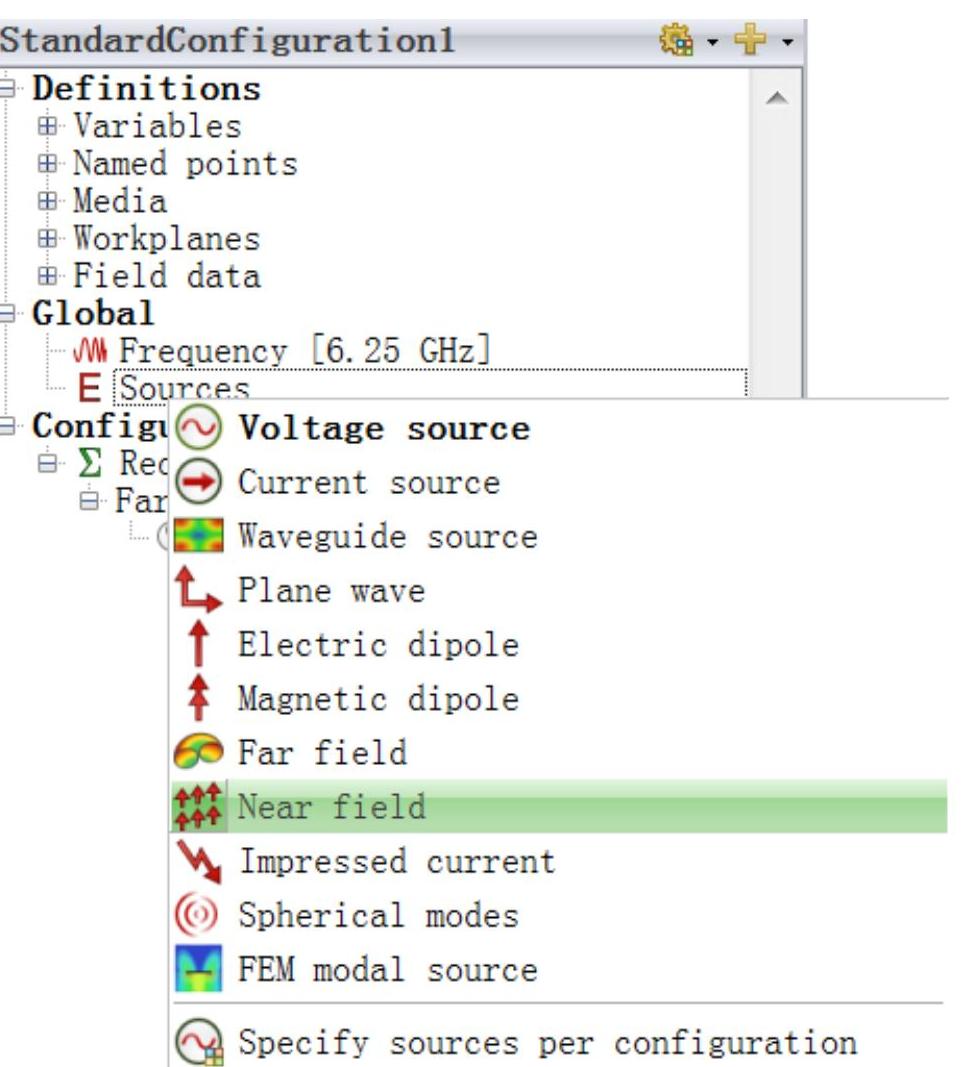
图5-136 定义口面近场激励

图5-137 口面近场源设置
(3)网格生成
单击“Mesh”菜单中的“Create Mesh”按钮,弹出“Create mesh”对话框,采用默认设置,单击“Create”按钮生成网格,如图5-138所示。

图5-138 网格划分
(4)提交计算
单击“Solve/Run”菜单中的“FEKO Solver”按钮,提交计算。
3.球面模式远场等效法+反射面(MLFMM)
在CADFEKO中,单击起始菜单中的“Save as”按钮,把“Offset_reflector_Aperture_ Source_LEPO.cfx”另存为“Offset_reflector_sperical_Source_MLFMM.cfx”。
(1)修改激励源
在左侧的树形浏览器中,由“Construct”切换到“Configuration”,展开“Global”结点中的“Sources”结点,选中“NearFieldSource1”,单击鼠标右键,选择“Delete”选项,删除所有的激励源。
选中“Sources”结点,单击鼠标右键,选择“Spherical modes”选项,弹出“Add spherical modes source”对话框,进行如下设置。
单击“Field data”选项卡后面的加号,选择“Import spherical modes from file”。
单击“Browse”按钮,读入球面模式系数文件“Dual_Mode_Horn_ff3D.sph”。
进入“Workplane”选项卡,选择默认格式。单击“Add”按钮,即在“Definitions”中的“Field data”中生成球面波数据“SphericalModesData1”,如图5-139所示。
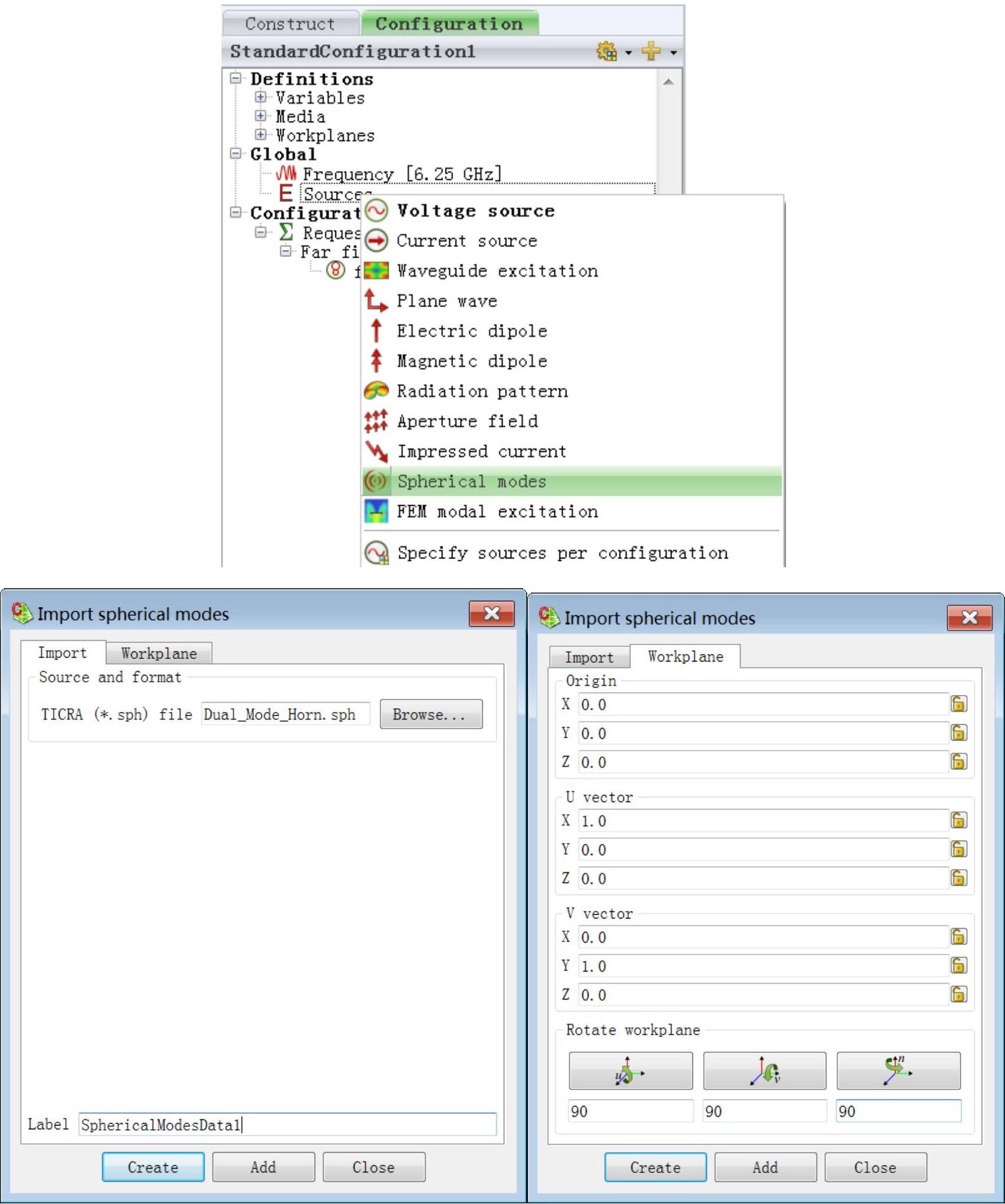
图5-139 定义球面模式远场等效源的Field data
随后在“Add spherical modes source”对话框的“Field data”中选择“SphericalModesData1”,并在“Workplane”选项卡中进行如下设置。
在“Origin”区域定义:(X:0.0,Y:0.0;Z:F)。
U vector:(X:cos(psi_C);Y:0.0;Z:sin(psi_C))。
V vector:(X:0.0;Y:-1.0;Z:0.0)。
Label:SphericalModesSource1。
单击“Create”按钮,如图5-140所示。

图5-140 定义球面模式远场等效源
(2)求解方法修正
在左侧的树形浏览器中,由“Configuration”切换到“Construct”,展开“Geometry”结点,选中模型“Offset_Reflector”,展开左下角子树视图中的“faces”结点,选中“Face1”,单击鼠标右键,选择“Properties”选项,弹出“Face properties”对话框,进行如下设置。
进入“Solution”选项卡:
Solve with special solution method修改为:None。
进入“Meshing”选项卡:
Mesh size:tL0。
单击“OK”按钮,如图5-141所示。
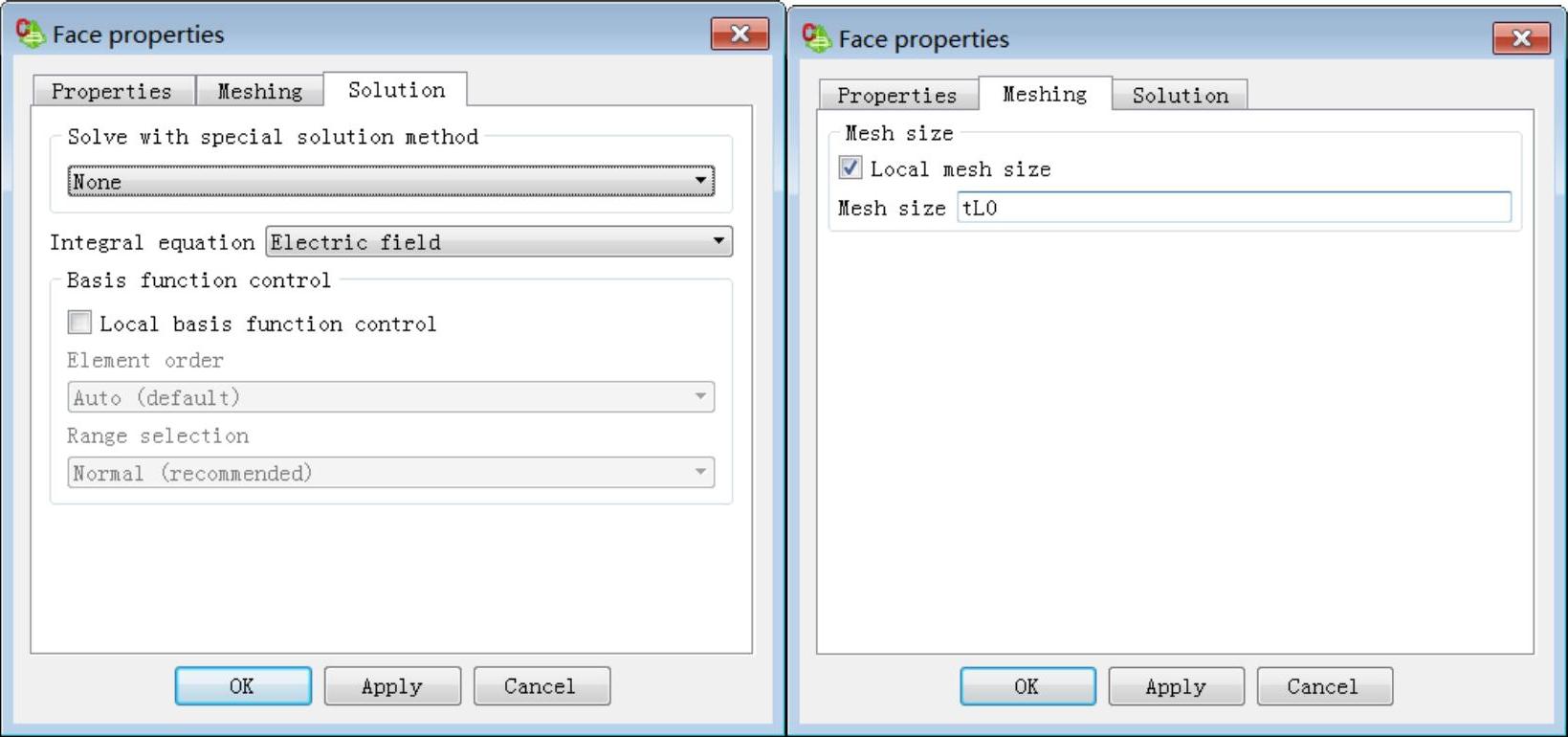
图5-141 修改面元求解方法与网格剖分规则
(3)设置多层快速多极子求解方法
单击“Solve/Run”菜单中的“Solver settings”按钮,弹出“Solver settings”对话框,进行如下设置。
进入“MLFMM/ACA”选项卡:
勾选:Solve model with the multilevel fast multipole method(MLFMM)。
单击“OK”按钮。
(4)网格生成
单击“Mesh”菜单中的“Create Mesh”按钮,弹出“Create mesh”对话框,采用默认设置,单击“Create”按钮生成网格。
(5)提交计算
单击“Solve/Run”菜单中的“FEKO Solver”按钮,提交计算。
4.球面模式远场等效法+反射面(GO)
在CADFEKO中,单击起始菜单中的“Save as”按钮,把“Offset_reflector_sperical_ Source_MLFMM.cfx”另存为“Offset_reflector_sperical_Source_GO.cfx”。
(1)求解方法修正
在左侧的树形浏览器中,由“Configuration”切换到“Construct”,展开“Geometry”结点,选中模型“Offset_Reflector”,展开左下角子树视图中的“faces”结点,选中“Face1”,单击鼠标右键,选择“Properties”选项,弹出“Face properties”对话框,进行如下设置。
进入“Solution”选项卡:
Solve with special solution method修改为:Ray lanching-geometrical optics(RL-GO)。
进入“Meshing”选项卡:
Mesh size:lam/2。
单击“OK”按钮,如图5-142所示。
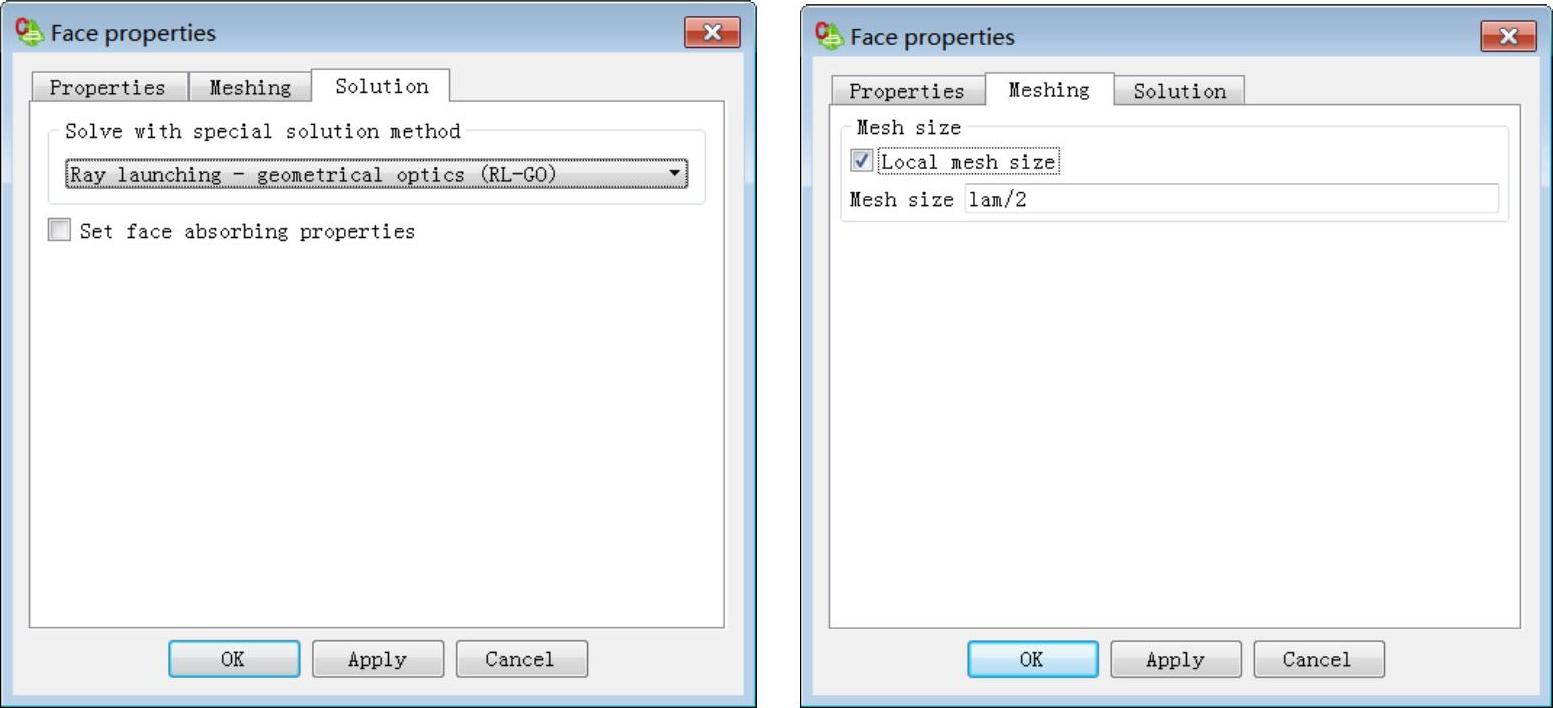
图5-142 修改面元求解方法与网格剖分规则
在“Solve/Run”菜单中单击“Solver settings”按钮,在弹出的“Solver settings”对话框的“MLFMM/ACA”选项卡中勾选“None”复选框。
(2)网格生成
单击“Mesh”菜单中的“Create Mesh”按钮,弹出“Create mesh”对话框,采用默认设置,单击“Create”按钮生成网格。
(3)提交计算
单击“Solve/Run”菜单中的“FEKO Solver”按钮,提交计算。
5.远场点源等效法+反射面(LEPO) 在CADFEKO中,单击起始菜单中的“Save as”按钮,把“Offset_reflector_sperical_
Source_GO.cfx”另存为“Offset_reflector_ffe_source_LEPO.cfx”。
(1)求解方法修正
在左侧的树形浏览器中,展开“Geometry”结点,选中“Offset_Reflector”模型,在左下角的“Details”树形浏览器中,展开“Faces”结点,选择面元“Face1”,单击鼠标右键,选择“Properties”选项,弹出“Face properties”对话框,进行如下设置。
进入“Solution”选项卡:
选择方法:Large element PO-always illuminated。
进入“Meshing”选项卡:
勾选:Local mesh size。
Mesh size:lam/2。
单击“OK”按钮,如图5-143所示。
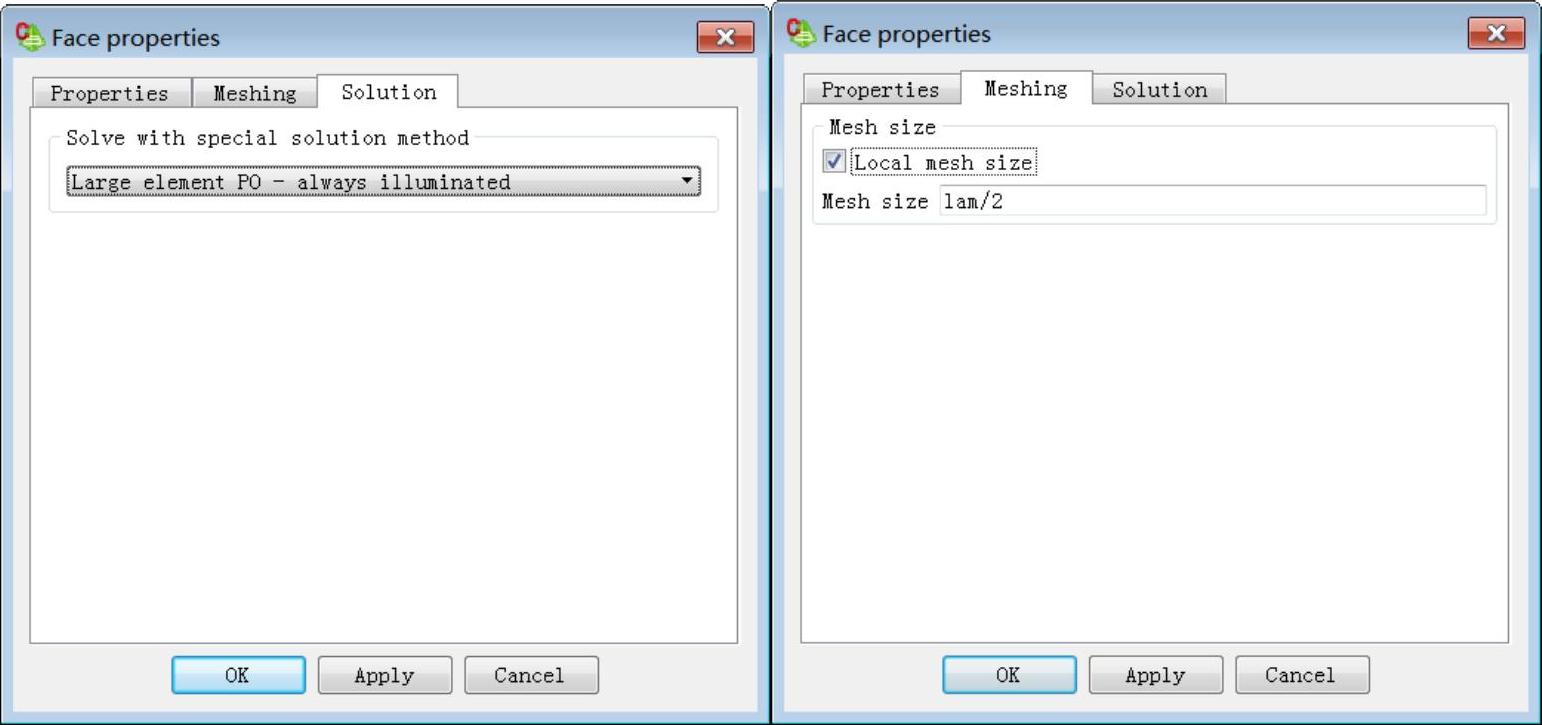
图5-143 反射面(计算方法与网格剖分设置)
(2)修改激励源
在左侧的树形浏览器中,由“Construct”切换到“Configuration”,展开“Global”结点中的“Sources”结点,选中“SphericalSource1”,单击鼠标右键,选择“Delete”选项,删除所有的激励源。
选中“Sources”结点,单击鼠标右键,选择“Far field”选项,弹出“Add far field point source”对话框,进行如下设置。
单击“Field data”下拉列表框后面的加号,选择”Define far field data”选项。
在弹出的对话框中选择“Load field data from a FEKO(.ffe)file”。
单击“Browse”按钮,读入远场数据文件“Dual_Mode_Horn_ff3D.ffe”。
Number of Theta points:73。
Number of Phi points:73。
“Workplane”选项卡中的参数采用默认设置。单击“Create”按钮。
在“Add far field point source”对话框中的“Field data”中选择定义好的“FarFieldData1”,进入“Workplane”选项卡:
在“Origin”区域定义:(X:0.0,Y:0.0;Z:F)。
U vector:(X:cos(psi_C);Y:0.0;Z:sin(psi_C))。
V vector:(X:0.0;Y:-1.0;Z:0.0)。
Label:RadiationPattern1。
单击“Create”按钮,如图5-144所示。
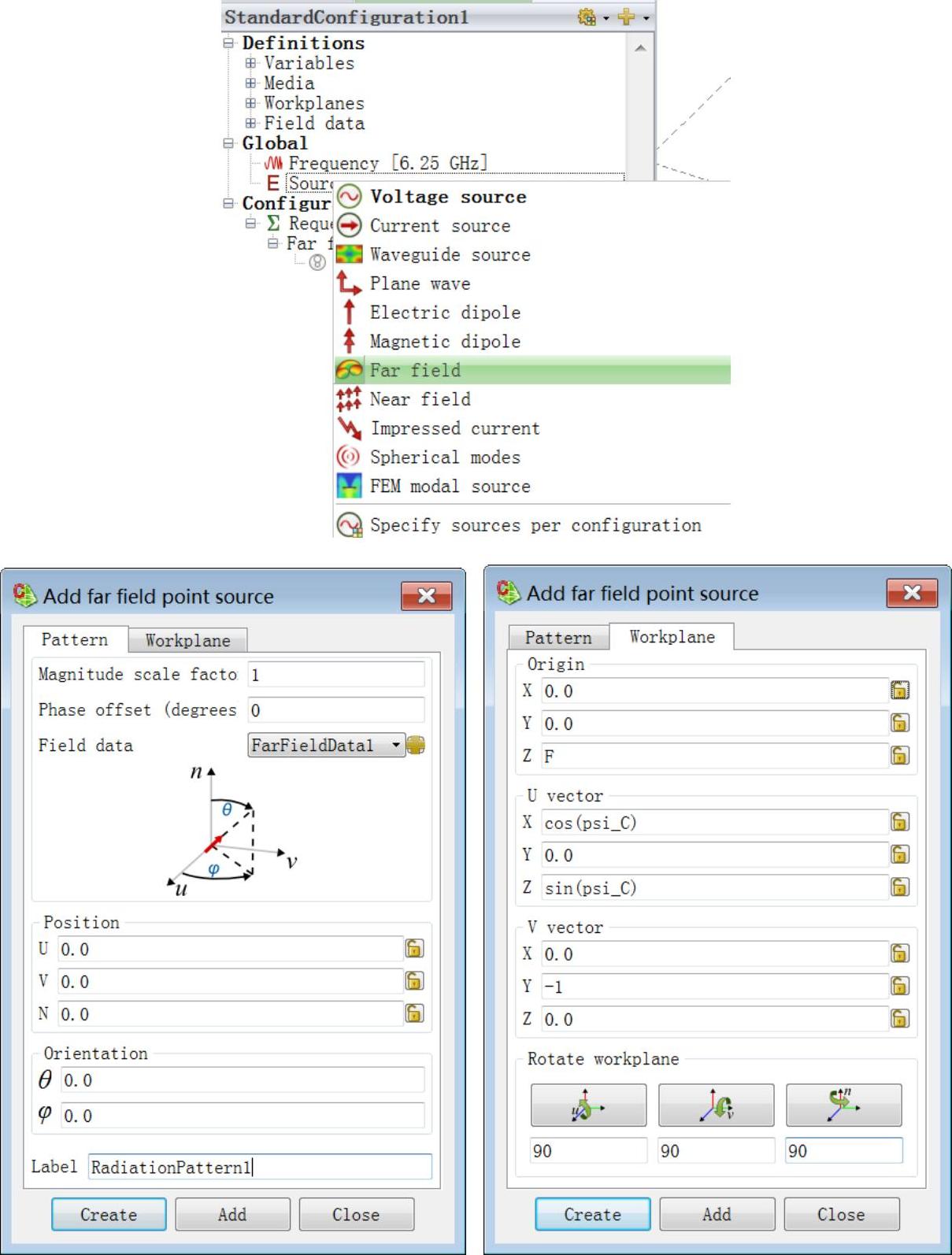
图5-144 定义远场点源等效源
(3)网格生成
单击“Mesh”菜单中的“Create Mesh”按钮,弹出“Create mesh”对话框,采用默认设置,单击“Create”按钮生成网格。
(4)提交计算
单击“Solve/Run”菜单中的“FEKO Solver”按钮,提交计算。
(5)后处理显示结果
计算完成后,单击“Solve/Run”菜单中的“POSTFEKO”按钮,启动后处理模块POSTFEKO显示结果。
(6)显示2D结果
在“Home”菜单,单击“Add model”按钮,同时读入结果文件“Offset_reflector_ Aperture_Source_LEPO.bof”“Offset_Reflector_MoM_LEPO.bof”“Offset_reflector_sperical_ Source_GO.bof”“Offset_reflector_sperical_Source_MLFMM.bof”。
单击“Cartesian”,进入直角坐标系,单击“Far field”→“ff3D”,把上述结果文件的结果依次读入到直角坐标系中,会在直角坐标系中直接显示Phi=0°极化平面上的2D增益方向图,如图5-145所示。
在右侧控制面板中,同时选中所有的Traces,修改设置:
Independent axis(Horizontal):Theta(wrapped)。
Quantity:Gain。
勾选:dB。
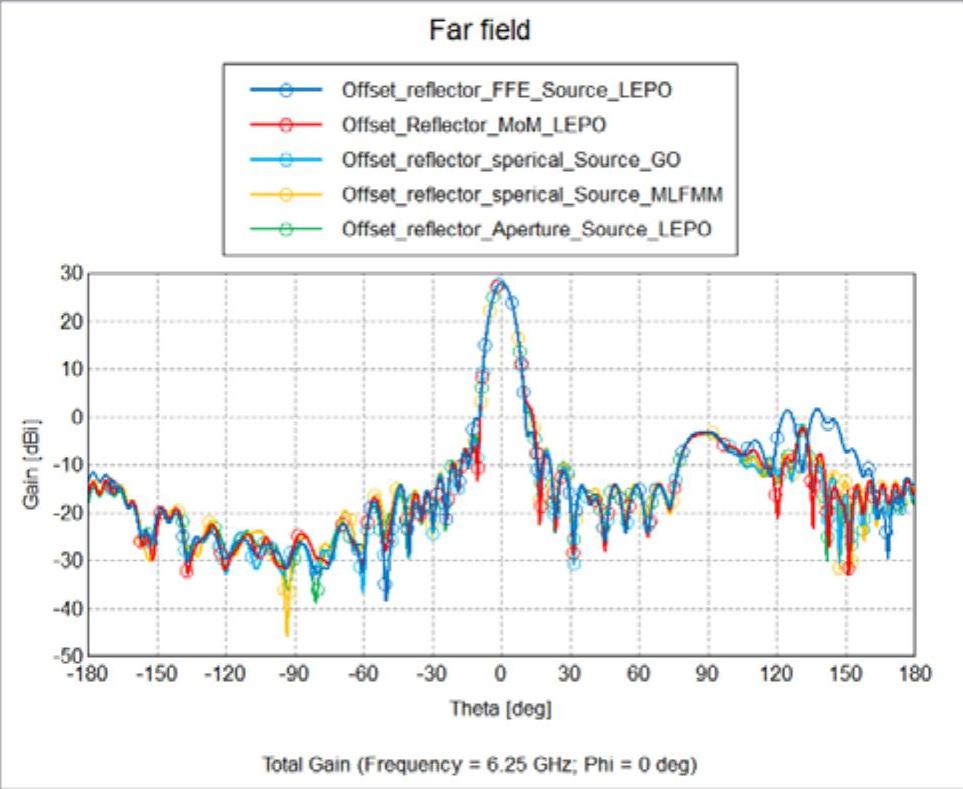
图5-145 XOZ平面辐射方向图(多种计算方法的结果对比)
在起始菜单中单击“Save as”按钮,保存计算结果文件为“Offset_Reflector_compare.pfs”。
相关文章

用矩量法求解该算子方程的步骤如下:1)选择一组带有未知数的基函数{ji}iN=1表示未知等效流或场,即。用矩量法求解电磁场问题的优点是严格地计算各子散射体间的互耦,矩量法本身保证了计算误差的系统总体最小而不会产生数值色散问题。具体表达为传统阻抗元素计算方法是对应于每一个基函数和权函数而言的。......
2025-09-30

有限元方法是近似求解数理边值问题的一种数值技术,有限元方法思想最早在20世纪40年代由Courant提出,在50年代用于飞机设计。有限元法是采用整个区域上的变分原理或某种弱提法得到积分形式的控制方程,而边界条件通过引入积分表达式来隐式体现,也可以最后用显式引进。FEKO中的有限元采用与矩量法混合方法。在这个边界的内部用有限元法给出场的表达,而外部区域的场用边界积分表达。......
2025-09-30

在本操作练习中,我们要采用Workplane的方法来建立如图3-49所示的模型。图3-51 创建Polygon_global图3-52 调整模型的角度和位置3)创建Plate_workplane。③把Label命名为“Polygon_workplane”,然后单击“Create”按钮。图3-55 创建模型Polygon_workplane图3-56 修改“Workplane”图3-57 绕u轴旋转前后的模型对比5)保存新建的工作平面“workplane_40deg”。图3-59 把“Workplane_40deg”设为默认工作坐标系6)创建Line①在“Construct”菜单中单击“Line”按钮,如图3-60所示。本练习主要介绍了FEKO中Workplane的使用方法,并通过一个简单模型来练习Workplane的使用。......
2025-09-30

图4-18 全局网格剖分规则建议值FEKO也支持局部剖分规则定义,保证局部模型细节的网格和端口的电参数性能,可以支持局部网格的剖分规则:● 支持棱边剖分规则,如图4-19所示。图4-19 设置棱边剖分规则图4-20 设置面元剖分规则设置了局部剖分规则的棱边、面元或体,在剖分的时候会按照局部剖分规则来剖分,没有设置剖分规则的其他棱边、面元和体,就会选择在“Create Mesh”对话框中设置的全局剖分尺度来生成网格。......
2025-09-30

多层快速多极子方法采用多层分区计算,即对于附近区强耦合量直接计算;对于非附近区耦合量则用多层快速多极子方法实现。多层快速多极子方法基于树形结构计算,其特点是逐层聚合、逐层转移、逐层配置、嵌套递推。图2-11所示为二维多层快速多极子方法中,在第二层的多极转移示意图。在多极配置过程中,已经考虑了父层父组的所有非附近组的贡献,尚未考虑的是该子层子组的远亲组贡献。......
2025-09-30

EDITFEKO脚本编辑器简单易用,结构条理清晰,支持:1)定义参数,以#号开头,格式如#freq、#lam等,默认情况下,在CADFEKO中定义的参量可以直接使用,参量名称前要加#号。7)在EDITFEKO部分可以启动FEKO求解。......
2025-09-30

图5-96 为TE21模式修正激励设置按照表5-3中的值进行设置。提交计算进入“Solve/Run”菜单,单击“FEKO Solver”按钮,提交计算。然后,勾选“dB”复选框,选中“LHC”单选按钮,如图5-97所示.图5-97 XOZ平面辐射方向图在右侧控制面板的Traces区域中,选中ff3D,按〈Ctrl+K〉快捷键以复制成ff3D_1,选中ff3D_1,在右侧控制面板中,修改设置,勾选“dB”复选框,选中“RHC”单选按钮,如图5-98所示。......
2025-09-30

电波传播是所有无线电收发系统之间信息传输的基础,是电子系统的重要组成部分,而电波传播模型的研究也是电子系统工程的重要基础之一。地球表面及大气层是影响无线电传播的两个主要因素。图1-11 无线电波的传播途径电波传播模型是指无线电波在空间传播过程中物理特征所形成的模式,指特定远场区域中的电波传播模型,具体见表1-5,利用这些传播模型可以更好地理解电波的空间传播特性,并定量计算其传播参数和预测场强值。......
2025-09-30
相关推荐